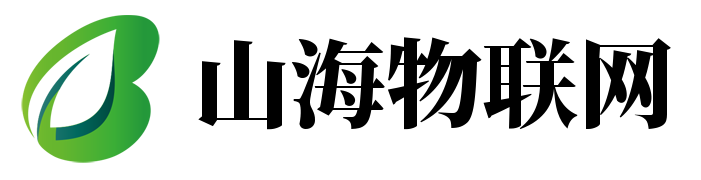excel透视表功能用法 excel透视
•
2024-06-01 20:16:26
摘要 大家好,我是小典,我来为大家解答以上问题。excel透视表功能用法,excel透视,很多人还不知道,现在让我们一起来看看吧!1、1,首先要保证...
大家好,我是小典,我来为大家解答以上问题。excel透视表功能用法,excel透视,很多人还不知道,现在让我们一起来看看吧!

1、1,首先要保证数据源是一个每列都有列标题的数据表,某列没有列标题的自己加上
2、2,单击数据源中任一非空白单元格,选择“数据D"菜单中到“数据透视表和数据透视图”,会弹出一个对话框,选中“microft office excel数据列表或数据库(M)”和“数据透视表”(一般这个已经默认选择了)
3、3,点击下一步,跳出一个对话框,直接选中数据源表格中的数据(所有范围,直接点击"A"不放,然后拖到有数据的最后一列,比如是E,这就是所有范围)
4、4,点击下一步,又跳出一个对话框,可以选择新建工作表,也可以选择插入到原来的表格里(一般都是新建),点击布局,跳出一个对话框
5、5对话框的右边会有数据源的列标题(比如销售员名字,销售数量,产品名称……),对话框左边会有一个布局图,然后把你需要的资源放到这个布局图里,对应的就会出现在透视表的表格里。比如把销售人员名称拖到“行”上,产品名称拖到“列”上,销售数量拖到“数据“上。(如果还需要有销售日期放在行上,就一样的拖到行上面),右击布局上面的”数据“,会出现一个下拉表,里面有:求和,成绩,求平均数等等,看自己是要什么结果,就选择什么计算方式。然后点击确定
本文到此讲解完毕了,希望对大家有帮助。
版权声明:本文由用户上传,如有侵权请联系删除!
标签:
excel透视